Պատկերների ստեղծումն ու խմբագրումը Microsoft Paint- ում իրականացվում է գործիքների ստանդարտ հավաքածուի միջոցով, որը ներառում է նկարի որոշակի հատված կտրելու հնարավորությունը: Դա անհրաժեշտ է գծապատկերի մի մասից մյուսը օբյեկտ տեղափոխելու կամ պատճենելու այն clipboard- ում և այն տեղադրելու Paint երկրորդ ֆայլում:
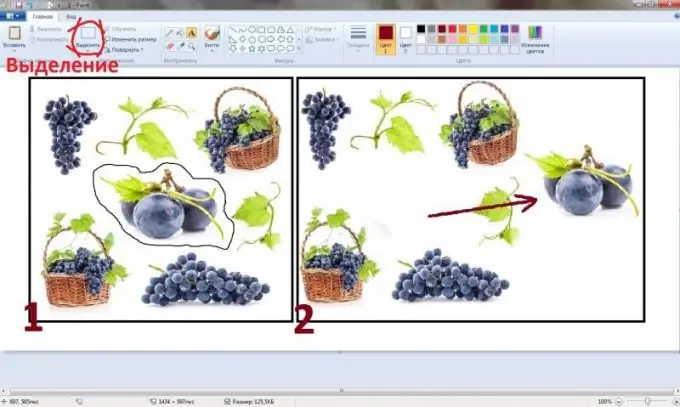
Հրահանգներ
Քայլ 1
Paint- ում ցանկացած առարկա կտրելու համար նախ պետք է ընտրեք այն: Դա անելու համար օգտագործեք համապատասխան անունով կոճակը, որի ներքեւի մասում կա սեւ եռանկյունի, որը բացում է պարամետրերի ցանկը: Ընտրության տարածքը կարող է լինել երկու տեսակի `ուղղանկյուն և կամայական: Վերջինս օգտակար է, երբ նկարի մի մասը խիտ շրջապատված է այլ առարկաներով, որոնք չպետք է ընկնեն ընտրված տարածքում: Պարամետրերում կարող եք ընտրել «Ընտրել բոլորը» տողը. Այս դեպքում ամբողջ պատկերը կպատճենվի: Այս հրամանը փոխարինվում է ստեղնաշարի Ctrl + A կոճակները սեղմելով: Դրանից հետո նկարը կարող է տեղադրվել մյուսի մեջ ՝ նախկինում սեղմելով և կազմելով կոլաժը:
Քայլ 2
Սեղմելով ընտրության կոճակը, դուք պետք է կուրսորը դնեք հատվող հատվածի եզրագծին և մկնիկի ձախ կոճակը պահելով ՝ գծեք օբյեկտի ուրվագիծը: Դրա շուրջ ամբողջ շրջադարձ կատարելուց հետո մկնիկի կոճակն ազատվում է: Քաշված ուղին անհետանում է ՝ տեղը զիջելով գծված կողմերով լայն ուղղանկյունին: Հաջորդը, դուք պետք է տեղադրեք կուրսորը այս ուղղանկյան մեջ, սեղմեք աջ մկնիկի կոճակը և բացված համատեքստային ընտրացանկում ընտրեք «Կտրել» տողը: Խնդիրների տողի ձախ կողմում կա նույն հրամանը, որը ցույց է տալիս նույն գործողությունը:
Քայլ 3
Կտրելով օբյեկտը, օգտվողը կստանա դատարկ սպիտակ տարածք, որը հետագայում պետք է լրացվի ֆոնով կամ լրացվի մեկ այլ պատկերով, եթե ֆայլը դեռ անհրաժեշտ է և այն չի կարող ուղարկվել աղբարկղ: Հետագայում նկարի կտրված մասը կարող է տեղադրվել ինչպես նույն պատկերի, այնպես էլ առանձին բացված Paint ֆայլի մեջ: Ահա, թե ինչպես են կոլաժները պատրաստվում գրաֆիկական խմբագրիչի միջոցով, կամ մեկ գծանկար լրացվում է մյուսի մանրամասներով, օրինակ ՝ մեկ մարդու դեմքը բոլորովին այլ լուսանկար տեղափոխելիս:
Քայլ 4
Ընտրության ընտրանքներում, բացված սեղմելով «Ընտրիր» -ի տակ գտնվող սլաքը, կա տող «Թափանցիկ ընտրություն»: Դրան հակառակ նշանշան դնելով ՝ օգտագործողը, տեղափոխելով գծված ուղին առարկայի ներսում, տեղադրում է ոչ թե գծով առանձնացված ամբողջ տարածքը, այլ միայն ներսում գտնվող ձևը: Միակ պայմանը մաքուր սպիտակ ֆոնն է: Եթե ուրվագիծը դիպչի գոնե մեկ այլ առարկայի եզրին, ապա այդպիսի «թափանցիկ» շարժումը կձախողվի: Կարող եք ընտրել կամ ուղղանկյունով, կամ կամայական գծով: Եթե առարկաները տեղակայված են մեկ այլ գույնի միատեսակ ֆոնի վրա, այն կարող է վերածվել սպիտակի, իսկ մեկ այլ տեղում կտրելուց ու փակցնելուց հետո այն կարող է վերափոխվել ՝ դարձյալ գունավորվելով:






